Sony ericsson W950I User Manual [pl]

Spis treści
Witamy ................................................ 4
Opis telefonu ....................................... 5
Telefon ............................................... 25
Przesyłanie wiadomości ................... 30
WWW................................................ 35
Walkman® ........................................ 39
Kontakty............................................ 45
Kanały RSS ....................................... 49
PlayNow™......................................... 51
Galeria zdjęć i Edytor obrazów ...... 52
Radio FM .......................................... 56
Odtwarzacz wideo ............................ 60
Materiały online................................ 61
MusicDJ™......................................... 62
Rejestrator dźwięku ......................... 62
Gry ..................................................... 63
Kalendarz .......................................... 64
Notatki ............................................... 65
Zadania.............................................. 65
Kalkulator ......................................... 66
W950i Spis treści 1
This is the Internet version of the user guide. © Print only for private use.
Konwerter......................................... 66
Czas ................................................... 68
Czasomierz........................................ 68
Stoper ................................................ 69
Zarządzanie plikami i aplikacjami. 70
Pakiet aplikacji PC .......................... 73
Komunikacja z innymi
urządzeniami .................................... 74
Synchronizacja danych i tworzenie
kopii zapasowych ............................. 77
Konfiguracja konta internetowego,
poczty e-mail i MMS ........................ 80
Panel sterowania .............................. 82
Rozwiązywanie problemów........... 102
Ważne informacje .......................... 103
Zalecenia dla użytkownika............ 106
Dane techniczne.............................. 114
Indeks .............................................. 115
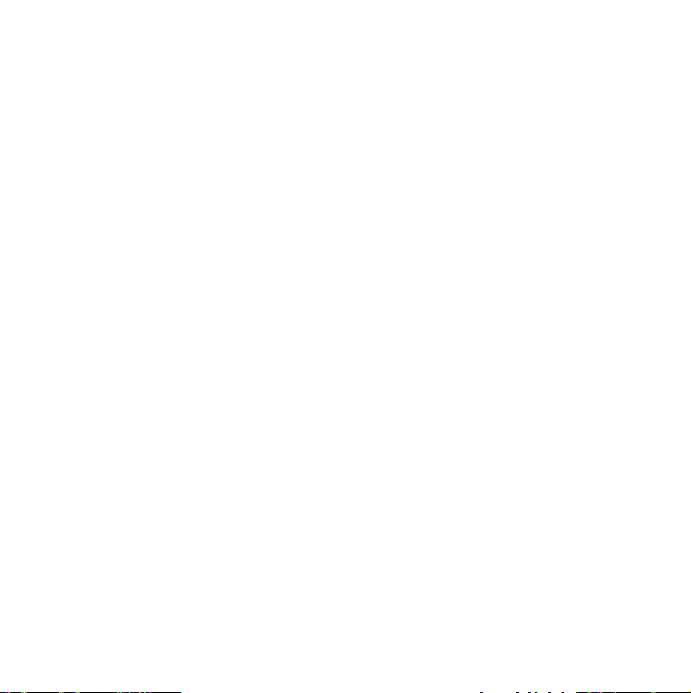
Sony Ericsson W950i
Instrukcja obsługi
Niniejsza instrukcja obsługi została wydana przez
firmę Sony Ericsson Mobile Communications AB
bez jakichkolwiek gwarancji. Firma Sony Ericsson
Mobile Communications AB zastrzega sobie prawo
do wprowadzania w dowolnym czasie i bez
powiadomienia poprawek i zmian w instrukcji
obsługi, na przykład korygowania błędów
drukarskich czy aktualizowania informacji, a także
wurządzeniu i/lub oprogramowaniu. Zmiany takie
będą wprowadzane w kolejnych wydaniach
niniejszej instrukcji obsługi.
©Sony Ericsson Mobile Communications AB, 2006.
Wszelkie prawa zastrzeżone.
Numer publikacji: PL/LZT 162 051 R2A
Nazwa i logo Bluetooth są własnością firmy
Bluetooth SIG, Inc. i ich użycie przez firmę Sony
Ericsson podlega umowie licencyjnej.
Symbian i wszystkie znaki oraz logo związane
z Symbian są własnością firmy Symbian Limited.
TrackID™, PlayNow i MusicDJ są znakami
towarowymi lub zastrzeżonymi znakami
towarowymi firmy Sony Ericsson Mobile
Communications AB.
Symbol oraz logo WALKMAN® są zastrzeżonymi
znakami towarowymi firmy Sony Corporation.
Beatnik jest znakiem towarowym firmy Beatnik, Inc.
Opera jest znakiem towarowym lub zastrzeżonym
znakiem towarowym firmy Opera Software ASA.
Adobe i Acrobat są znakami towarowymi lub
zastrzeżonymi znakami towarowymi firmy Adobe
Systems Incorporated zarejestrowanymi w USA i/
lub innych krajach.
Microsoft Outlook, Visual Basic, Windows i
PowerPoint są zastrzeżonymi znakami towarowymi
lub znakami towarowymi firmy Microsoft
Corporation zarejestrowanymi w USA i/lub innych
krajach.
Apple jest znakiem towarowym firmy Apple
Corporation, Inc.
Lotus Notes jest znakiem towarowym firmy
International Business Machines Corporation
zarejestrowanym w USA i/lub innych krajach.
Niniejszy produkt jest dostarczany
z oprogramowaniem © Beatnik, Inc.1996-2002.
Java i wszystkie znaki towarowe oraz logo związane
z Java są znakami towarowymi lub zastrzeżonymi
znakami towarowymi firmy Sun Microsystems, Inc.
zarejestrowanymi w Stanach Zjednoczonych i
innych krajach. Umowa licencyjna dla użytkownika
oprogramowania Sun™ Java™ J2ME™.
1. Ograniczenia: Oprogramowanie zawiera poufne,
chronione prawem autorskim informacje należące do
firmy Sun, a prawo własności do wszystkich kopii
zachowuje firma Sun i/lub jej licencjodawcy. Klient
nie może modyfikować, dekompilować,
dezasemblować, odszyfrowywać, wyodrębniać ani
w inny sposób odtwarzać kodu źródłowego
Oprogramowania. Oprogramowania nie wolno
dzierżawić, przypisywać lub udzielać na niego
licencji, w całości ani w części.
2. Przepisy eksportowe: Oprogramowanie, wraz
z danymi technicznymi, podlega amerykańskim
przepisom dotyczącym kontroli eksportu, w tym
amerykańskiej ustawie eksportowej i do tyczącym jej
rozporządzeniom oraz może podlegać przepisom
eksportowym i importowym innych krajów. Klient
zuje się do pełnego przestrzegania
zobowią
wszystkich tych przepisów oraz przyjmuje do
wiadomości fakt, iż odpowiedzialność za uzyskanie
zezwolenia na wywóz, ponowny wywóz lub wwóz
Oprogramowania spoczywa na Kliencie.
Oprogramowanie nie może być pobierane ani w inny
sposób wywożone bądź ponownie wywożone (i) na
2 W950i
This is the Internet version of the user guide. © Print only for private use.
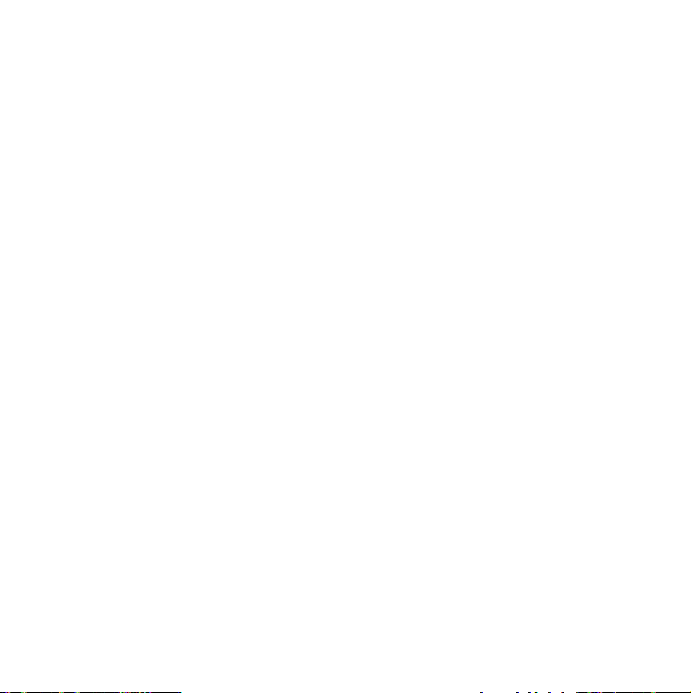
Kubę, do Iraku, Iranu, Korei Północnej, Libii,
Sudanu i Syrii lub innych krajów (lista krajów może
ulec zmianie), bądź do ich obywateli lub
mieszkańców, objętych ograniczeniami
eksportowymi w Stanach Zjednoczonych lub (ii) do
osób znajdujących się na listach Departamentu
Skarbu Stanów Zjednoczonych lub pozbawionych
prawa uczestnictwa w transakcjach eksportowych
przez Departament Handlu Stanów Zjednoczonych.
3. Ograniczone prawa: Wykorzystywanie,
powielanie lub udostępnianie Oprogramowania
przez rząd Stanów Zjednoczonych podlega
ograniczeniom określonym w punkcie (c) (1) (ii)
rozdziału Rights in Technical Data and Computer
Software (dotyczącego przepisów o danych
technicznych i oprogramowaniu komputerowym)
w dokum encie DFARS 252.227-7013 i w punkcie (c)
(2) postanowień FAR 52.227-19.
Część oprogramowania zawartego w tym produkcie
jest objęta prawami autorskimi firmy © SyncML
initiative Ltd. (1999-2002). Wszelkie prawa
zastrzeżone.
Części oprogramowania © PacketVideo Corporation
(USA) 1999, 2002. PacketVideo, pvPlayer i logo
PacketVideo są znakami towarowymi firmy
PacketVideo Corporation. Wszelkie prawa
zastrzeżone.
Inne nazwy produktów i firm wymienione
w niniejszej instrukcji mogą być znakami
towarowymi odpowiednich firm.
Zastrzega się wszystkie prawa nie wyrażone
w sposób jawny.
Uwaga Część usług opisanych w niniejszej instrukcji
obsługi może być niedostępna w niektórych sieciach.
Dotyczy to takż
alarmowego 112, używanego w sieciach GSM.
e międzynarodowego numeru
W przypadku wątpliwości, czy dana usługa jest
dostępna, należy skontaktować się z operatorem sieci
lub usługodawcą.
W950i 3
This is the Internet version of the user guide. © Print only for private use.
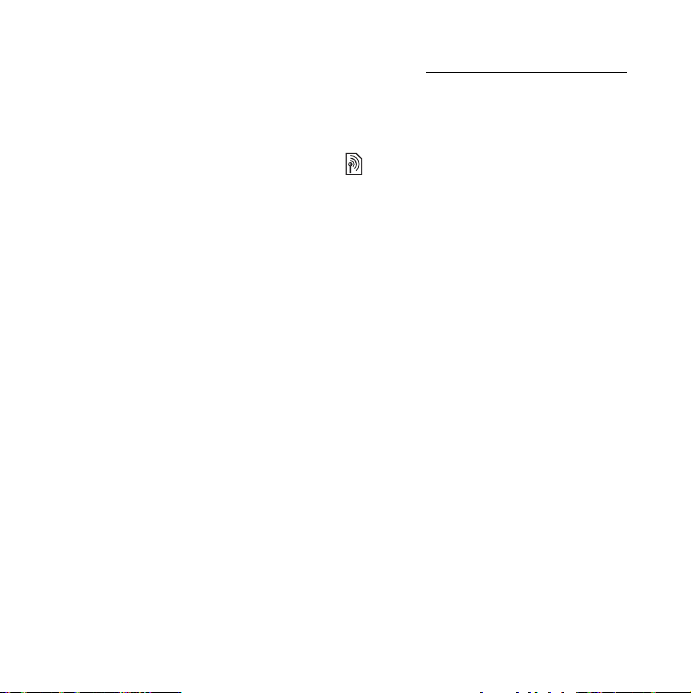
Witamy
Dziękujemy za zakupienie urządzenia Sony
Ericsson W950i, telefonu trzeciej generacji
z odtwarzaczem Walkman®.
Przed rozpoczęciem korzystania z nowego
telefonu zapoznaj się dokładnie z poniższymi
instrukcjami, aby cieszyć się najwyższą
wydajnością przez jak najdłuższy czas.
W rozdziale Opis telefonu niniejszej instrukcji
obsługi przedstawiono krótki opis
najważniejszych funkcji telefonu, skrótów
oraz informacji ogólnych.
Do pełnej dokumentacji użytkownika telefonu
należą:
• Skrócona instrukcja obsługi – zawiera
informacje umożliwiające rozpoczęcie
korzystania z telefonu.
• Instrukcja obsługi – zawiera przegląd
telefonu i szczegółowe opisy dostępnych
ustawień.
• Pomoc w telefonie – telefon posiada
wbudowane teksty pomocy. W większości
aplikacji, polecenie
w menu Więcej. Niektóre okna dialogowe,
np. pozwalające na dokonywanie zmian
ważnych ustawień, posiadają pomoc
dedykowaną. Okno dialogowe Pomoc
można otworzyć przy użyciu oddzielnej
opcji dotykowej lub przy użyciu menu
Więcej.
Pomoc jest dostępne
• Instrukcja internetowa – aktualna
instrukcja obsługi dostępna w Internecie
na stronie www.sonyericsson.com/support
Dostęp do niej jest możliwy przy użyciu
komputera lub przeglądarki w telefonie.
Ta ikona wskazuje, że dana funkcja
zależy od sieci lub od operatora.
Usługa może nie być dostępna we
wszystkich krajach lub
w roamingu. Dalsze informacje
można uzyskać od operatora.
.
4 Witamy W950i
This is the Internet version of the user guide. © Print only for private use.

Opis telefonu
Zestaw
B
D
A
C
E
A. Tel ef on
B. Ładowarka
C. Przenośny zestaw głośnomówiący (część
1) z pilotem
D. Etui do przenośnego zestawu
głośnomówiącego
E. Przenośny zestaw głośnomówiący (część
2)
F. Bateria
G. Kabel USB
H. Dwie płyty CD (Sony Ericsson PC Suite i
aplikacje wypróbuj i kup)
I. Zestaw dokumentacji
I
H
G
F
Jeżeli w zestawie nie ma wszystkich
wymienionych elementów, należy
skontaktować się z punktem sprzedaży.
Uwaga: Przed rozpoczęciem korzystania
z telefonu należy włożyć do niego kartę SIM,
a następnie włożyć i naładować baterię. Przed
włoż
eniem lub wyjęciem karty SIM należy
zawsze odłączyć ładowarkę.
Informacje ogólne
B
A
L
C
D
E
F
G
M
K
J
I
H
N
A. Przycisk włączania/wyłączania
B. Port podczerwieni
C. Wyświetlacz
D. Sterowanie odtwarzaniem – przycisk
odtwarzania/zatrzymania
R
P
O
Q
5 Opis telefonu W950i
This is the Internet version of the user guide. © Print only for private use.
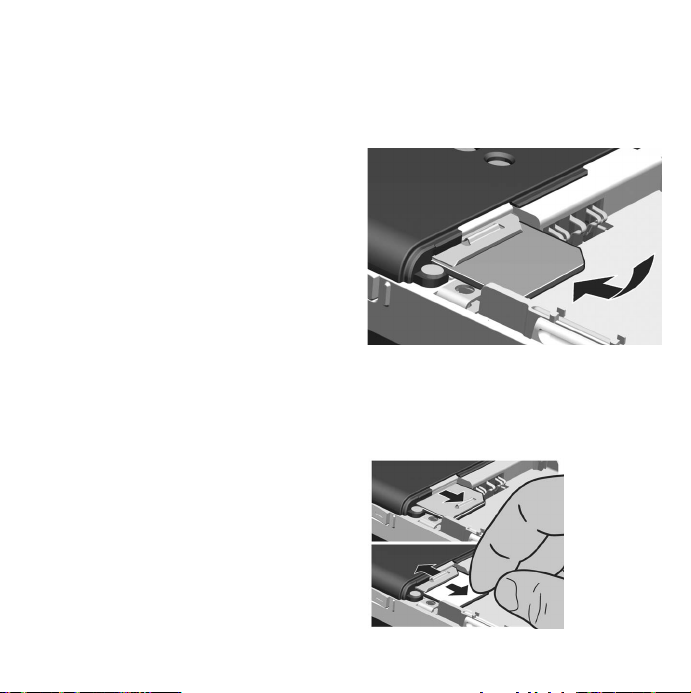
E. Sterowanie odtwarzaniem – przycisk
„poprzednie”
F. Przycisk Walkman®
G. Klawiatura
H. Przycisk C (anulowania)
I. Sterowanie odtwarzaniem – przycisk
„następne”
J. Przycisk głośności
K. Przycisk odtwarzania/zatrzymania
L. Głośnik
M. Złącze anteny zewnętrznej
N. Złącze do podłączania akcesoriów i
ładowarki
O. Mikrofon
P. Klawisz Wstecz
Q. Pokrętło Jog Dial
R. Rysik
Wskazówka Do usunięcia plastikowej osłony
zakrywającej złącze antenowe można użyć
niewielkiego śrubokrętu.
Zanim zaczniesz używać telefonu
Karta SIM
Karta SIM jest dostarczana przez operatora
sieci w czasie rejestracji. Karta SIM
przechowuje numer telefonu i zapisane na niej
kontakty oraz udostępnia usługi określone
wumowie.
Usuń baterię (jeśli jest zainstalowana)
iumieść kartę SIM w uchwycie. Po
pierwszym uruchomieniu telefonu, gdy
wyświetlone zostanie okno Podaj kod PIN,
wprowadź kod PIN dostarczony wraz z kartą
SIM .
Wyjmowanie karty SIM
Aby wyjąć kartę SIM, otwórz metalową
pokrywkę, pociągając ją do oporu, a następnie
zpowrotem ją wciśnij. Następnie wysuń kartę
SIM z uchwytu.
W950i Opis telefonu 6
This is the Internet version of the user guide. © Print only for private use.

Bateria
Aby otworzyć pokrywkę baterii, delikatnie
naciśnij jej górną część i przesuń pokrywkę
wdół telefonu. Włóż baterię etykietą do góry,
stykami skierowanymi do siebie. Zamknij
pokrywkę.
• Do obsługi ekranu używaj wyłącznie
opuszków palca lub rysika dołączonego
do zestawu.
• Szczegółowe zalecenia eksploatacyjne
znajdują się w rozdziale Zalecenia
bezpiecznego użytkowania produktu
(telefon komórkowy, bateria, ładowarka i
inne akcesoria) na stronie 106.
Włączanie i wyłączanie telefonu
Przed pierwszym użyciem telefonu należy
przeczytać Zalecenia dla użytkownika na
stronie 106. Zostanie wyświetlony monit,
w którym należy wybrać język. Może to
Ładowanie baterii
Baterię należy naładować, gdy lampka
wskaźnika zacznie migać na czerwono lub na
ekranie zostanie wyświetlona wiadomość.
Upewnij się, że bateria znajduje się
w telefonie, a następnie podłącz ładowarkę.
Podłącz ładowarkę do gniazdka sieciowego.
Jeśli w czasie ładowania telefon jest
wyłączony, to czerwona lampka wskaźnika
zgaśnie, gdy bateria zostanie w całości
naładowana.
Zalecenia eksploatacyjne
W czasie eksploatacji telefonu:
• Do czyszczenia wyświetlacza używaj
lekko zwilżonej ściereczki.
7 Opis telefonu W950i
This is the Internet version of the user guide. © Print only for private use.
chwilę potrwać, gdyż z telefonu będą usuwane
wszystkie inne języki. Więcej informacji na
temat wybierania i instalacji języków znajduje
się w rozdziale Język na stronie 101.
Normalna praca
Aby włączyć telefon, naciśnij przycisk
włączania/wyłączania znajdujący się na górze
telefonu. Wyświetli się monit, w którym
należy wybrać tryb
Flight mode. W normalnych warunkach,
wybierz opcję
Aby wyłączyć telefon, naciśnij przycisk
włączania/wyłączania i wybierz polecenie
Zasilanie wyłączone lub ponownie naciśnij
przycisk włączania/wyłączania.
Telefon włączony lub
Telefon włączony.
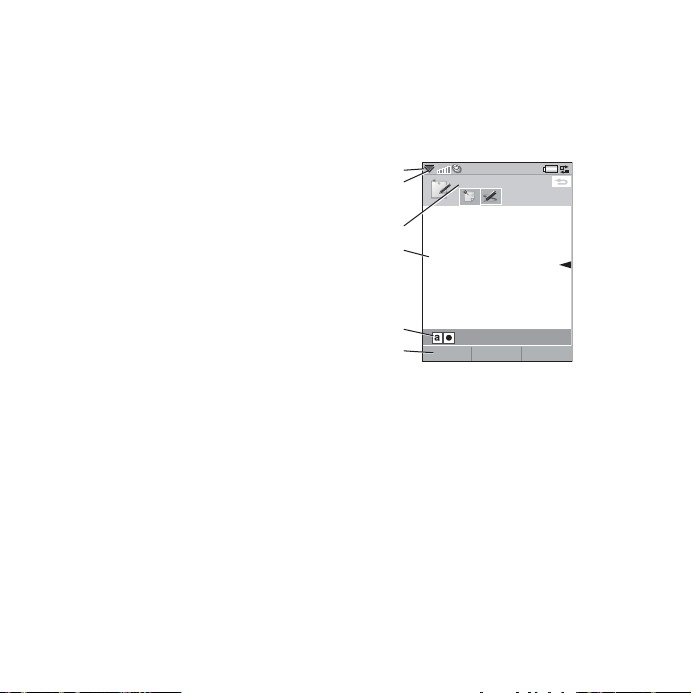
Tryb Flight mode
W trybie Flight mode funkcje radiowe
telefonu są wyłączone. Możliwe jest jednak
korzystanie z aplikacji organizatora oraz
aplikacji, które nie wykorzystują urządzeń
radiowych.
Trybu Flight mode należy używać
w miejscach, w których korzystanie
Wyświetlacz
Wyświetlacz reaguje na dotyk. Do wybierania
elementów można używać rysika lub
opuszków palców. Niektóre teksty i menu
widoczne na wyświetlaczu zostały opisane na
poniższym rysunku:
A
B
Notes
z telefonów komórkowych jest zabronione,
np. w szpitalach i na lotniskach. Patrz Try b
Flight mode na stronie 93.
C
D
Importowanie kontaktów
Informacje kontaktowe mogą zostać
zaimportowane na kilka sposobów:
• Skopiowanie kontaktów z karty SIM.
Patrz Kopiowanie do i z karty SIM na
stronie 48.
• Przesłanie kontaktów z aplikacji
komputerowej przy użyciu funkcji
synchronizacji. Patrz Synchronizacja
danych i tworzenie kopii zapasowych na
stronie 77.
• Przesłanie kontaktów z innego telefonu
przy użyciu np. technologii
bezprzewodowej Bluetooth™. Patrz
Komunikacja z innymi urządzeniami na
stronie 74.
W950i Opis telefonu 8
This is the Internet version of the user guide. © Print only for private use.
E
F
EdytujZapisz Więcej
A. Pasek stanu zawierający ikony stanu
B. Menu paska stanu
C. Pasek tytułu aplikacji
D. Obszar aplikacji
E. Pasek przycisków
F. Pasek opcji dotykowych
Nawigacja
Do nawigowania po menu i wybierania
poleceń możesz używać pokrętła Jog Dial,
klawisza Wstecz, rysika, klawiszy
nawigacyjnych, opcji dotykowych, a nawet
swoich palców.
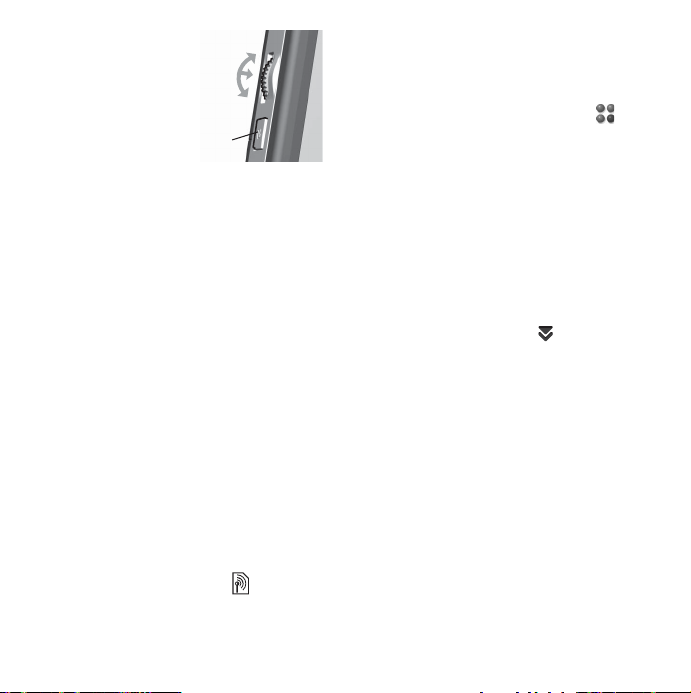
Pokrętło Jog Dial
Obróć pokrętło Jog
Dial, aby przewijać
listę elementów w górę
iwdół, zmieniać
poziom głośności lub
nawigować po
W górę
Do
środka
W dół
Przycisk
Wstecz
wiadomości multimedialnej. Aby wybrać
zaznaczony element, należy nacisnąć pokrętło
Jog Dial.
Klawisz Wstecz
Klawisza Wstecz można używać na
następujące sposoby:
•Naciśnięcie – powrót do poprzedniego
menu lub ekranu, bądź zamknięcie
bieżącego okna dialogowego.
wyjściowym do wykonywania różnych zadań.
Jest on wyświetlany, gdy nie jest uruchomiona
żadna aplikacja. Skróty umożliwiają
uruchomienie najczęściej używanych
aplikacji. Można również wybrać skrót ,
aby przenieść się do wszystkich aplikacji
dostępnych w menu głównym (patrz Menu
główne na stronie 10). Tryb gotowości został
opisany w Skróconej instrukcji obsługi.
Pasek stanu
Pasek stanu zawiera ikony wskazujące stan
bieżących ustawień i czynności. Patrz Ikony
paska stanu na stronie 13.
Dostęp do dodatkowych ustawień jest
możliwy w menu paska zadań .
•Naciśnięcie i przytrzymanie – powrót do
widoku trybu gotowości lub
zablokowanie/odblokowanie klawiatury
w widoku trybu gotowości.
Rysik
Dotykanie rysikiem ekranu pozwala na
nawigację i wybieranie elementów oraz
przesuwanie obrazów multimedialnych.
Wybieranie aplikacji
Widok trybu gotowości
Widok trybu gotowości jest wyświetlany po
każdym uruchomieniu telefonu i jest punktem
9 Opis telefonu W950i
This is the Internet version of the user guide. © Print only for private use.

Menu główne
Korzystanie z aplikacji
Aplikacje w menu głównym są zebrane
w folderach reprezentujących kategorie, co
zostało pokazane poniżej:
Wiadomości
Internet
Telefon
Walkman
TM
Kontakty
Multimedia
Rozrywka
Organizator
Narzędzia
Tel ef on
Rejestr poł.
Szybkie kontakty
Application Shop
Kanały RSS
TM
PlayNow
Galeria zdjęć
Radio FM
Wideo
Materiały online
TM
MusicDJ
Rejestr. dźwięku
QuadraPop Music
Nightclub Empire
Demo
Kalendarz
Uwagi
Zadania
Panel sterowania
Menedżer plików
Usługi online
Menedż. połącz.
Zdalna synchr.
Urządzenia
Kalkulator
Konwerter
Stoper
Czas
Czasomierz
Uruchamianie aplikacji
Można wskazać aplikację bezpośrednio lub
obrócić pokrętło Jog Dial, zaznaczyć aplikację
i nacisnąć pokrętło Jog Dial lub wybrać
polecenie
Otwórz.
Opuszczanie aplikacji
Aplikację można opuścić na dwa sposoby:
• Aplikacji może zostać zamknięta przy
użyciu dowolnego przycisku powrotu.
Wszystkie dane zostaną zapisane.
•Możliwe jest przełączenie się do innej
aplikacji bez zamykania bieżącej przy
użyciu menedżera zadań, patrz Menedżer
zadań na stronie 10. Gdy wrócisz do
aplikacji, wyświetlany będzie ten sam
widok, który był aktywny w momencie jej
opuszczania.
Menedżer zadań
Menedżer zadań umożliwia przełączanie się
między aplikacjami. Opuszczenie aplikacji
przy użyciu menedżera zadań, zamiast
zamykania jej, umożliwia powrót do tego
samego widoku po ponownym przełączeniu
się do tej aplikacji. Jest to przydatne np. przy
wycinaniu i wklejaniu tekstu z jednej aplikacji
do drugiej. Aby otworzyć menedżer zadań,
wskaż w pasku stanu lub wybierz kolejno
Więcej > Menedżer zadań.
W950i Opis telefonu 10
This is the Internet version of the user guide. © Print only for private use.
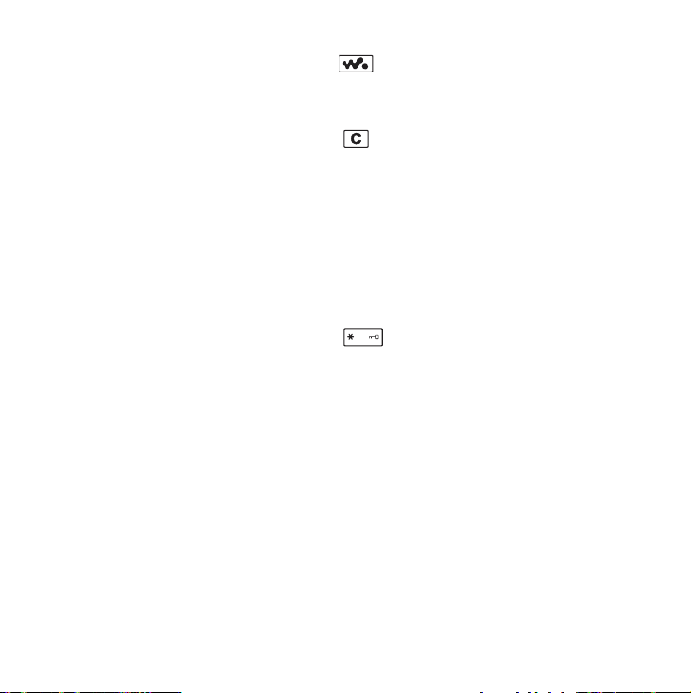
Karta Ostatnie umożliwia przełączanie się
między ostatnio otwartymi aplikacjami lub,
przy użyciu
menu głównego, uruchomienie
nowej aplikacji. Aby przełączyć się do
aplikacji widocznej na liście, wskaż ją lub
zaznacz i wybierz polecenie
Przełącz.
Zaawansowane funkcje są dostępne na karcie
Otwarte. Karta zawiera listę uruchomionych
aplikacji oraz tych, które zostały zamknięte,
ale wciąż zajmują miejsce w pamięci. Aby
zamknąć aplikację i zwolnić całą używaną
przez nią pamięć, zaznacz aplikację i wybierz
polecenie
Zakończ. Menu menedżera zadań
umożliwia sortowanie aplikacji według czasu,
rozmiaru lub nazwy.
Funkcje klawiatury na klapce
Telefon jest wyposażony w klawiaturę
z dwunastoma przyciskami
alfanumerycznymi, przycisk Walkman® oraz
przycisk C (anulowania). Klawiatura działa
w dwóch trybach:
• W trybie telefonu do zwykłego
użytkowania.
• W trybie Walkman®, gdy włączony jest
odtwarzacz Walkman®, radio lub
odtwarzacz wideo. Z przodu zapalają się
symbole, które wskazują, jak używane są
trzy górne klawisze na klawiaturze.
Funkcje dostępne w trybie telefonu
Przycisk Walkman®
Naciśnij ten przycisk, aby otworzyć
odtwarzacz Walkman® w widoku
odtwarzania.
Przycisk C (anulowania)
•Usunięcie pojedynczego znaku.
•Usunięcie zaznaczonego wpisu,
np. w aplikacji Kontakty,
Kalendarz, Notatki i Zadania.
•Naciśnięcie i przytrzymanie
podczas połączenia spowoduje
wyciszenie mikrofonu.
• Wyciszenie sygnału dzwonka
podczas sygnalizacji połączenia
a/A
przychodzącego.
Klawisz gwiazdka
•Naciśnij ten klawisz podczas
wprowadzania numeru telefonu,
aby wpisać znak *.
•Naciśnij ten klawisz podczas
wprowadzania tekstu, aby
przełączać między różnymi
trybami wprowadzania (
abc, ABC, 123).
•Naciśnij i przytrzymaj ten klawisz
podczas wprowadzania tekstu,
aby przełączać między
uzupełnianiem z klawiatury
a rozpoznawaniem pisma.
Abc,
11 Opis telefonu W950i
This is the Internet version of the user guide. © Print only for private use.
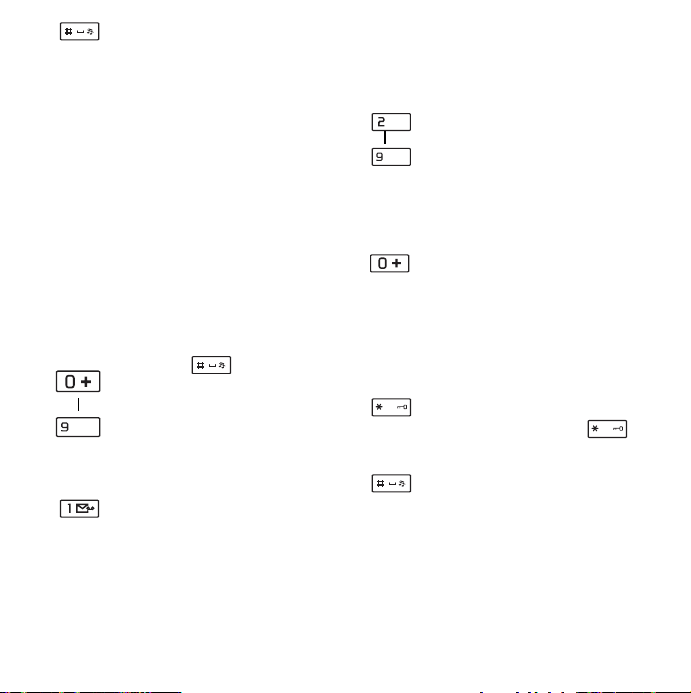
Klawisz krzyżyk
• Naciśnij ten klawisz podczas
wprowadzania numeru telefonu,
aby wpisać znak #.
• Kilkakrotnie naciśnij ten klawisz
podczas wprowadzania tekstu,
aby wprowadzić spację, krzyżyk,
gwiazdkę lub przejść do następnej
linijki.
• Naciśnięcie i przytrzymanie
w trybie wprowadzania tekstu
spowoduje otwarcie tablicy
wyboru symboli.
•Zakończenie wprowadzania kodu
PIN i innych kodów
zabezpieczeń.
• Pobranie pozycji z karty SIM.
Wprowadź numer pozycji
wpamięci (1-999), a następnie
naciśnij .
Klawisze numeryczne
• Wprowadzanie cyfr.
WXYZ
• Wprowadzanie znaków
skojarzonych lub wykonywanie
funkcji skojarzonych.
Funkcje dostępne w widoku trybu gotowości
Klawisz 1
• Naciśnij, aby przełączyć do trybu
wprowadzania numeru telefonu.
Wprowadzona cyfra „1” i szybki
kontakt, jeśli istnieje, są widoczne
w widoku wprowadzania
numeru.
•Naciśnij i przytrzymaj, aby
zainicjować połączenie z pocztą
głosową, jeśli jej numer został
zapisany w
sterowania > Poczta głosowa
ABC
Klawisze 2 - 9
• Naciśnij, aby przełączyć do trybu
WXYZ
a/A
wprowadzania numeru telefonu.
Wprowadzona cyfra i szybki
kontakt, jeśli istnieje, są widoczne
w widoku wprowadzania numeru.
•Naciśnij i przytrzymaj, aby
otworzyć listę kontaktów.
Klawisz 0
•Naciśnij, aby przełączyć do trybu
wprowadzania numeru telefonu.
Wprowadzona cyfra „0” jest
widoczna w widoku
wprowadzania numeru.
•Naciśnij i przytrzymaj, aby
zmienić cyfrę na znak +.
Klawisz gwiazdka
Naciśnij kolejno klawisz
iklawisz Blokuj/Odblokuj, aby
zablokować lub odblokować telefon.
Klawisz krzyżyk
•Naciśnij, aby przełączyć do trybu
wprowadzania numeru telefonu.
•Naciśnij i przytrzymaj, aby
przełączyć telefon w tryb cichy.
Narzędzia > Panel
.
a/A
W950i Opis telefonu 12
This is the Internet version of the user guide. © Print only for private use.
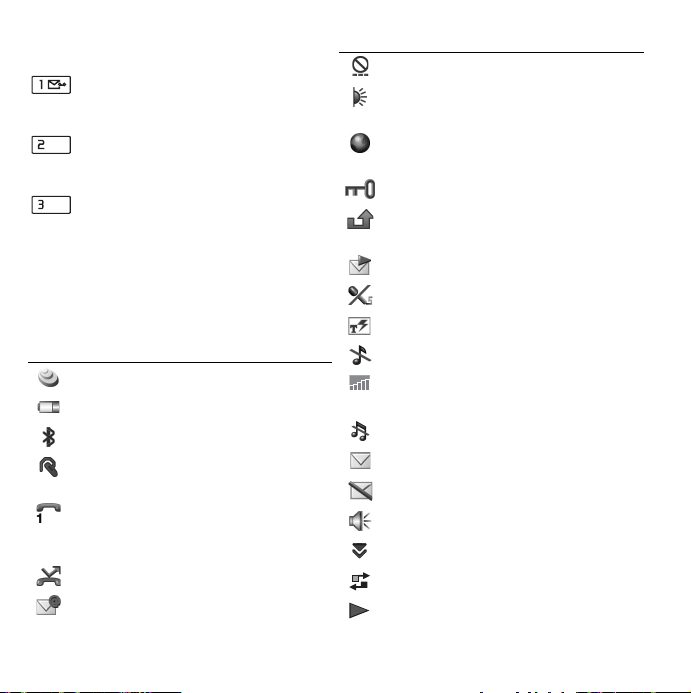
Funkcje dostępne w trybie
Walkman
®
Klawisz 1
Naciśnij ten klawisz, aby przejść do
poprzedniego utworu.
ABC
Klawisz 2
Naciśnij ten klawisz, aby rozpocząć/
zatrzymać odtwarzanie.
DEF
Klawisz 3
Naciśnij ten klawisz, aby przejść do
następnego utworu.
Ikony paska stanu
Wskaż ikonę, aby uzyskać więcej informacji
lub uruchomić aplikację.
Ikona Funkcja
System 3G dostępny
Poziom naładowania baterii
Obsługa Bluetooth włączona
Podłączony zestaw słuchawkowy
Bluetooth
Aktywna linia (usługa linii
alternatywnej jest dostępna na karcie
SIM)
Przekazywanie wszystkich połączeń
Nowa wiadomość e-mail
Ikona Funkcja
Tryb Flight mode
Aktywna komunikacja
w podczerwieni
Aktywne połączenie internetowe
(miga, gdy dane są przesyłane)
Włączona blokada klawiatury
Informacja o nieodebranych
połączeniach
Nowa wiadomość MMS
Mikrofon odłączony
Włączona funkcja predykcji tekstu
Głośność dzwonka ustawiona na zero
Siła sygnału, dostępna usługa danych
pakietowych
Tryb cichy
Nowa wiadomość SMS
Lista wiadomości SMS pełna
Głośnik jest włączony
Menu paska stanu
Menedżer zadań
Włączony odtwarzacz Walkman®
13 Opis telefonu W950i
This is the Internet version of the user guide. © Print only for private use.
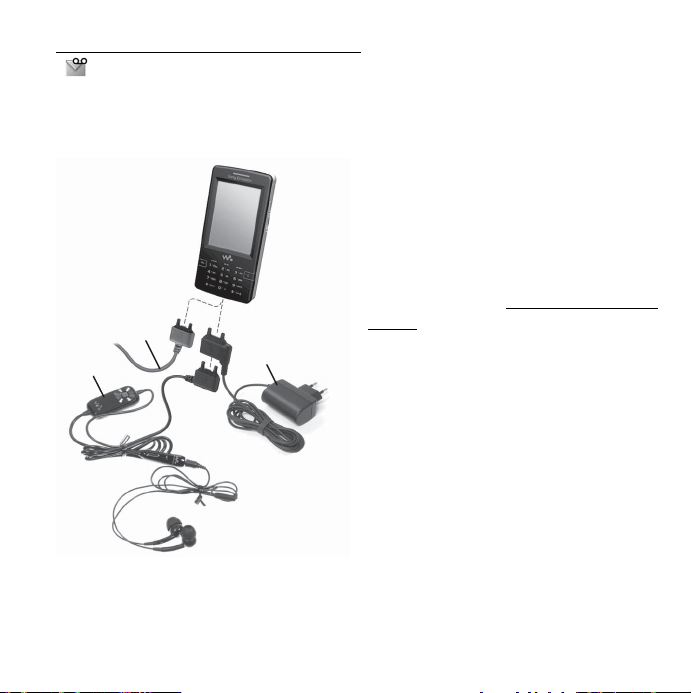
Ikona Funkcja
Nowa wiadomość głosowa
Podłączanie akcesoriów z zestawu
A
B
A. Podłącz kabel USB do podstawy telefonu
(aby np. podłączyć komputer PC).
C
B. Połącz dwie części przenośnego zestawu
głośnomówiącego. Następnie podłącz
zestaw głośnomówiący lub inne akcesoria
do podstawy telefonu. W czasie ładowania
telefonu podłącz urządzenia do dolnej
części ładowarki.
C. Podłącz ładowarkę do podstawy telefonu.
Aktualizacja oprogramowania
Po udostępnieniu ulepszonej wersji
oprogramowania możliwe jest wykonanie
jego aktualizacji w telefonie przy użyciu
usługi Sony Ericsson Update Service,
dostępnej w witrynie www.sonyericsson.com/
support. Dalsze instrukcje na temat procesu
aktualizacji znajdują się na stronie WWW.
Do wykonania aktualizacji wymagany jest
komputer z dostępem do Internetu. Konieczne
jest również zainstalowanie oprogramowania
Sony Ericsson PC Suite i połączenie
komputera i telefonu przy użyciu kabla USB.
Uwaga: W czasie aktualizacji z telefonu
zostaną usunięte wszystkie dane, dlatego
przed przystąpieniem do aktualizacji należy
wykonać kopię zapasową wszystkich danych,
patrz Tworzenie zapasowych kopii danych na
stronie 78.
W950i Opis telefonu 14
This is the Internet version of the user guide. © Print only for private use.

Karta pamięci
Telefon posiada wbudowaną kartę pamięci
flash o pojemności 4 Gb do przechowywania
plików – w szczególności plików
muzycznych. Ta karta pamięci działa jak
zwykły dysk twardy. Można uzyskać do niej
dostęp tak, jak do pamięci masowej USB przy
użyciu komputera, aby szybko przesłać pliki.
Funkcje ogólne
Wyślij jako
Wiele aplikacji umożliwia wymianę takich
danych, jak terminy spotkań, kontakty i
obrazy. Aby wybrać jeden z wymienionych
sposobów przesłania, wybierz polecenie
Wyślij jako zmenu Więcej:
• Bluetooth
•E-mail
•SMS
•MMS
• Podczerwień
Powiększenie
Dla większości aplikacji obsługujących
zdjęcia lub tekst, dostępna jest opcja
Powiększenie wmenu Więcej.
Pomoc w telefonie
W telefonie znajdują się wbudowane teksty
pomocy. W większości aplikacji polecenie
Pomoc jest dostępne w menu Więcej.
Niektóre okna dialogowe, np. pozwalające na
dokonywanie zmian ważnych ustawień,
posiadają pomoc dedykowaną. Okno
dialogowe Pomoc można otworzyć przy
użyciu oddzielnej opcji dotykowej lub przy
użyciu menu
Więcej.
Organizowanie informacji
Używanie menu Folder w menu Więcej
Niektóre aplikacje umożliwiają
organizowanie informacji takich jak kontakty,
zadania, notatki czy kanały RSS przy użyciu
folderów.
Uwaga: Aplikacje te posiadają własny zbiór
folderów. Folder utworzony w jednej aplikacji
nie jest widoczny w innej.
15 Opis telefonu W950i
This is the Internet version of the user guide. © Print only for private use.

A. Menu Więcej zopcją Wyświetl folder.
A
Notes
Notatka A
Wyś.fold.
Znajdź
Usuń notatkę
Powiększ.
Men.zadań
Edytuj foldery. Umożliwia zmianę nazwy,
B.
usunięcie lub utworzenie nowego folderu.
C. Folder
D. Folder
Różne. Każda aplikacja posiada
swój domyślny folder. Jeśli nie utworzy
się własnego folderu, to tworzone
elementy zostaną zapisane w folderze
Różne.
Wszystkie. Wybranie tej opcji
spowoduje wyświetlenie zawartości
Wszystkie notatki
Różne
Edytuj foldery
Wybierz
wszystkich folderów.
Uwaga: Folder
Kontakty nie wyświetla informacji
przechowywanych na karcie SIM.
Wszystkie w aplikacji
Aby wyświetlić wpisy z określonego folderu,
należy wybrać go w menu
Nowy wpis jest tworzony w aktywnym
w danej chwili folderze aplikacji. Wpis może
później zostać przesunięty do innego folderu.
Zamknij
Wyświetl folder.
Zarządzanie plikami multimedialnymi
Pliki mogą zostać zorganizowane
bezpośrednio w używanej aplikacji
multimedialnej.
Zarządzanie folderami przy użyciu
menedżera plików
D
Aplikacja Menedżer plików umożliwia
zarządzanie zawartością i organizację plików
C
zapisanych w pamięci telefonu i na karcie
B
pamięci. Patrz Menedżer plików na stronie 70.
Wprowadzanie tekstu
Tek st może być wprowadzany do telefonu na
cztery różne sposoby:
•Uzupełnianie z klawiatury – uzupełnianie
tekstu wprowadzanego za pomocą
klawiatury. jest wyświetlone na
pasku stanu.
• Rozpoznawanie pisma – wpisywanie
tekstu na wyświetlaczu za pomocą rysika.
jest wyświetlone na pasku stanu.
• Klawiatura ekranowa – klawiatura
wirtualna, którą można uruchomić zpaska
stanu .
• Multitap – standardowa metoda
wprowadzania tekstu (dostępna jedynie
wtedy, gdy włączone jest rozpoznawanie
pisma lub klawiatura ekranowa).
Edycja tekstu
Funkcje edycji tekstu, takie jak Kopiuj, Wklej,
Wytnij i ewentualnie funkcje formatowania –
W950i Opis telefonu 16
This is the Internet version of the user guide. © Print only for private use.

zmiana rozmiaru, stylu i wyrównania, są
dostępne w menu
Więcej.
Uwaga: Aby funkcje kopiowania i wycinania
były dostępne, należy najpierw zaznaczyć
tekst. Aby zaznaczyć tekst przy użyciu rysika,
przytrzymaj rysik na jednym końcu
zaznaczanego fragmentu, poczekaj chwilę, a
następnie przeciągnij rysikiem przez tekst,
który ma zostać skopiowany lub wycięty.
Naciśnij klawisz , aby usunąć znak lub
spacje z lewej strony kursora. Naciśnięcie i
przytrzymanie klawisza powoduje usuwanie
znaków przez cały czas, gdy jest on wciśnięty.
Naciśnięcie klawisza powoduje
wstawienie odstępu z prawej strony kursora.
Ponowne naciśnięcie klawisza
powoduje wybranie następnego znaku
# *
w polu przededycyjnym.
Naciśnij klawisz cztery razy, aby
przenieść resztę tekstu do następnej linijki.
Wstawianie symboli
Korzystając z klawiatury telefonu można
wprowadzać symbole na różne sposoby.
•Naciśnij klawisz lub , aby
wyświetlić dodatkowe symbole w polu
przededycyjnym.
•Wybierz
Więcej > Opcje tekstu > Dodaj
lub naciśnij i przytrzymaj klawisz
symbol
, aby otworzyć tabelę wyboru
symboli. Za pomocą pokrętła Jog Dial
przejdź do odpowiedniego symbolu
w tabeli i zaznacz go, naciskając pokrętło.
Symbol może również zostać wybrany
przy użyciu rysika.
Opcje tekstu
W czasie edycji tekstu menu Więcej > Opcje
tekstu
zawiera następujące polecenia:
• Dodaj symbol – otwiera tabeli wyboru
symboli.
• Zmień tryb wprowadzania – umożliwia
przełączanie pomiędzy Uzupełnianiem
z klawiatury a Rozpoznawaniem pisma.
• Zmień wielkość liter – pozwala na
zmianę trybu wprowadzania
(pierwsza wielka litera, pozostałe małe),
a
(małe litery), (wielkie litery) lub
(tylko cyfry). Wybranie określonego
12
typu wprowadzanego tekstu jest
symbolizowane za pomocą ikon
wyświetlanych na pasku stanu.
Uwaga Zmianę trybu wprowadzania
A
umożliwia również przycisk .
• Edytuj słowo – umożliwia wprowadzenie
nowego słowa, które zostanie dodane do
słownika użytkownika.
• Moje słowa
umożliwiający dodawanie, edycję i
usuwanie słów.
• Aut. wstaw. wielkich liter – włącza lub
wyłącza funkcję automatycznego
wprowadzania wielkich liter.
– otwiera widok
Aa
a/A
17 Opis telefonu W950i
This is the Internet version of the user guide. © Print only for private use.

• Propozycje słowa – włączanie/
wyłączanie listy proponowanych słów.
Jeśli ta funkcja jest włączona, będzie
działała po wybraniu każdej metody
wprowadzania tekstu.
• Następne proponowane słowo –
włączanie/wyłączanie listy następnych
proponowanych słów. Jeśli ta funkcja jest
włączona, będzie działała po wybraniu
każdej metody wprowadzania tekstu.
• Pierwszy język – zmiana pierwszego
języka słownika uzupełniania.
• Drugi język – zmiana drugiego języka
słownika uzupełniania.
Gdy wybrane jest uzupełnianie z klawiatury,
można również wybrać:
• Lista proponowanych wyrazów –
włączanie lub wy
łączanie listy
proponowanych wyrazów.
Uzupełnianie z klawiatury
Podczas korzystania z funkcji uzupełniania
z klawiatury można wprowadzać każdą z liter
przypisaną do danego klawisza za pomocą
jednego naciśnięcia tego klawisza. Podczas
korzystania z uzupełniania tekstu
wprowadzanego za pomocą klawiatury
główne proponowane słowo jest wyświetlane
w miejscu pisania, a kolejne propozycje są
umieszczane w polu przededycyjnym u góry
ekranu.
Wprowadzanie słów w trybie uzupełniania
zklawiatury
1. Wybierz, na przykład, kolejno polecenia
Wiadomości > Utwórz nową wiadomość
> SMS
.
2. Jeśli chcesz napisać słowo „tomorrow”,
MNO
naciśnij kolejno klawisze , ,
MNO MNO
, . Podczas wpisywania
tekstu wyświetlana jest lista
z proponowanymi wyrazami. Najczęściej
używany wyraz jest umieszczony i
zaznaczony na liście.
3. Jeśli wyświetlone zostanie słowo, którego
chcesz użyć:
– Naciśnij
Wybierz lub naciśnij pokrętło
Jog Dial do środka, aby zaakceptować
słowo.
TUV
Aby zaakceptować słowo i wstawić
spację, naciśnij .
Przewiń listę z kolejnymi wyrazami (jeśli
są dostępne):
–Przewiń listę wgórę lub w dół za
pomocą pokrętła Jog Dial, aby
wyświetlić i zaznaczyć inne
propozycje słów. Naciśnij , aby
zaakceptować słowo i wstawić spację.
Jeśli na liście brak żądanego wyrazu:
– Wybierz kolejno polecenia
Opcje tekstu > Edytuj słowo
– Edytuj wyraz za pomocą trybu
Multitap i wybierz opcje
Zapisz, a wyraz zostanie dodany do
Więcej >
.
Gotowe i
słownika użytkownika. Następnym
W950i Opis telefonu 18
This is the Internet version of the user guide. © Print only for private use.

razem podczas wprowadzania tego
wyrazu zostanie on wyświetlony jako
jeden z wyrazów alternatywnych.
4. Kontynuuj pisanie wiadomości.
5. Naciśnij klawisz , aby wprowadzić
znak kropki. Aby wprowadzić inny znak
interpunkcyjny, przewiń listę za pomocą
pokrętła Jog Dial, aby wyświetlić inne
symbole.
Wskazówka Można również przeglądać i
wybierać inne wyrazy za pomocą rysika.
Propozycje słowa i Następne
proponowane słowo
Propozycje słowa i Następne proponowane
słowo
to opcjonalne funkcje uzupełniania
tekstu, które można niezależnie włączyć i
wyłączyć we wszystkich trybach
wprowadzania tekstu. Tak jak w przypadku
uzupełniania z klawiatury, główne i kolejne
przewidywane słowa są wyświetlane
w miejscu pisania, a kolejne propozycje są
wyświetlane w polu przededycyjnym u góry
ekranu.
W przypadku wprowadzania tekstu za pomocą
rozpoznawania pisma, klawiatury wirtualnej i
metody Multitap, funkcje propozycji słów i
następnych proponowanych słów są
funkcjami dodatkowymi. Oznacza to, że
w czasie wprowadzania tekstu istnieje
możliwość wybrania proponowanego wyrazu
lub zignorowania go i kontynuowania
wprowadzania tekstu za pomocą wybranej
metody.
Podczas korzystania z jednej z wymienionych
metod wprowadzania w przypadku pomyłki
wpisowni słowa, gdy włączona jest funkcja
proponowania słów, pole przededycyjne może
również zawierać zbliżone słowa ze słownika
dla wybranego języka, słowa wcześniej
wprowadzane lub elementy znajdujące się
w osobistym słowniku Moje słowa.
Uwaga: Jeśli sugestia jest wyświetlana
w czasie wysyłania lub zapisywania tekstu,
słowo to nie zostanie wysłane lub zapisane.
Rozpoznawanie pisma
Funkcja rozpoznawania pisma przekłada
ruchy wykonywane rysikiem na litery, cyfry
lub inne znaki i wyświetla je w postaci tekstu.
Jest ona aktywna tylko w miejscach,
wktórych możliwe jest wpisywanie tekstu.
Do
Dan
A
B
C
Gotowe
D
More
19 Opis telefonu W950i
This is the Internet version of the user guide. © Print only for private use.
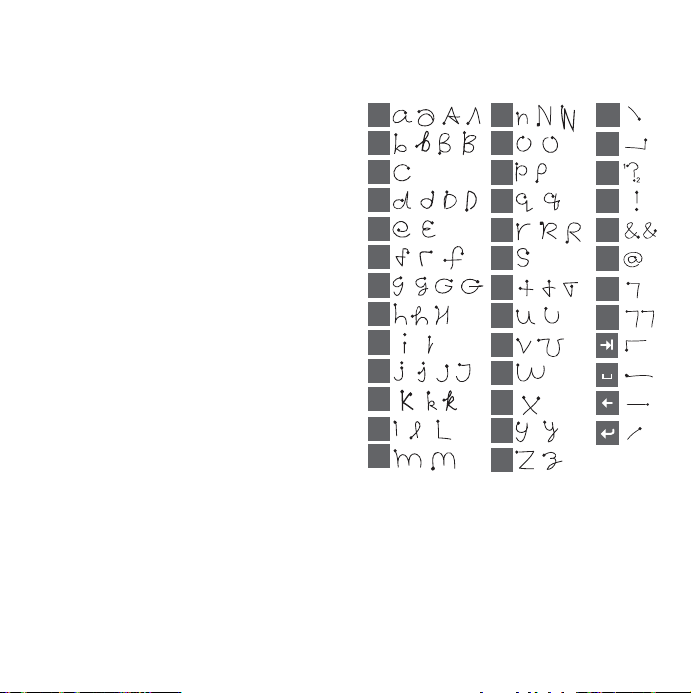
A. Cyfry i symbole należy wpisywać nad
strzałką.
B. Wielkie litery należy wpisywać na
wysokości strzałki.
C. Małe litery należy wpisywać poniżej
strzałki.
D. Strzałka dzieląca ekran trybu tekstowego
na część górną i dolną.
Aby wybrać ikony lub przyciski, użyj rysika
do ich wskazania i przytrzymaj go przez
chwilę.
Uwaga: Większość liter można wpisywać
różnym charakterem pisma. Zobacz tabele
poniżej. Pozycja na ekranie decyduje o
wielkości litery, nie definiuje stylu.
Litery
Małe litery należy wpisywać pod strzałką
określającą połowę ekranu, a duże na
wysokości strzałki.
a
b
c
d
e
f
g
h
2
1
i
2
2
1
1
j
1
2
k
l
m
Uwaga: Wpisywanie należy rozpocząć
w punkcie oznaczonym kropką.
Litery akcentowane
Literę należy wpisać w sposób opisany
powyżej, a akcent umieścić nad strzałką.
Zasada ta obowiązuje przy wpisywaniu
n
o
p
q
r
2
1
s
1
t
2
u
v
w
1
2
x
y
z
.
,
?
!
&
@
'
"
1
2
W950i Opis telefonu 20
This is the Internet version of the user guide. © Print only for private use.
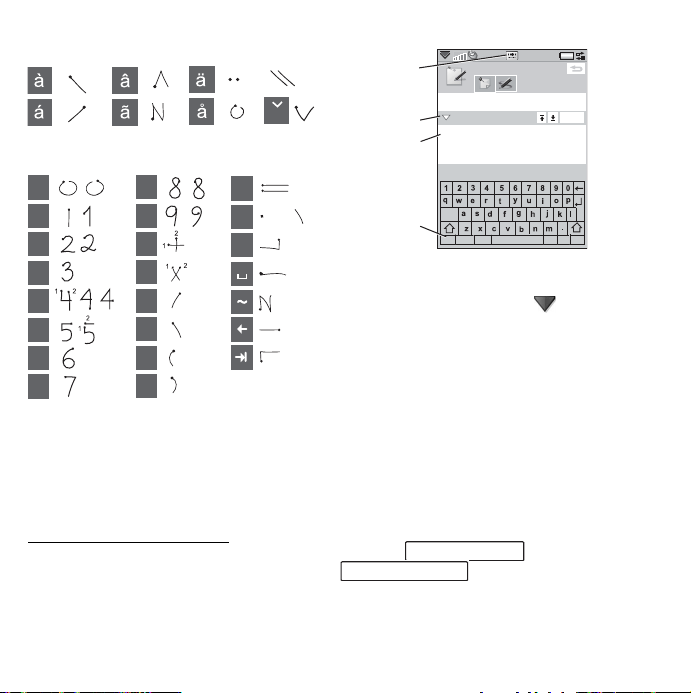
wszystkich liter akcentowanych, na przykład ö
czy ü.
lub
S
Cyfry
Cyfry należy wpisywać nad strzałką.
0
1
2
3
4
5
6
7
Znaki specjalne
8
9
+
*
/
\
(
)
=
lub
.
,
*
Sposób wpisywania symboli i znaków nie
wymienionych w tabelach opisano w punkcie
Znaki z rozszerzonego zestawu tematu
Rozpoznawanie pisma w systemie pomocy
telefonu oraz w witrynie
www.sonyericsson.com/support
.
Klawiatura ekranowa
A
B
C
D
A. Wybierz tę ikonę, aby otworzyć lub
zamknąć klawiaturę ekranową.
B. Menu rozwijane. Wybierz
Ustawienia
ekranowej.
C. Bieżące pole wprowadzania. Aby zmienić
pole wprowadzania, wskaż jedną ze
strzałek lub obróć pokrętło Jog Dial.
D. Zbiór znaków.
àëó – znaki międzynarodowe, 123 – znaki
numeryczne i waluty.
Notes
Minutes of meeting
Minutes of meeting
cap
abc
123
àëó
, aby zmienić język klawiatury
abc – znaki standardowe,
Done
,
?
@
>
Tryb Multitap
Po naciśnięciu klawisza w obszarze paska
stanu zostaje wyświetlone pole przededycyjne
ze znakami przypisanymi do tego klawisza, na
przykład: lub
. , - ? ! ‘ @ : ; / ( ) “ 1
a b c å ä æ à ç 2 ү
21 Opis telefonu W950i
This is the Internet version of the user guide. © Print only for private use.

Ponowne naciśnięcie tego samego klawisza
powoduje wybranie następnego znaku w polu
przededycyjnym.
Uwaga: Aby wprowadzać cyfry, można
również nacisnąć i przytrzymać odpowiedni
klawisz.
Wybieranie słów
Jeśli funkcje Propozycje słowa i/lub
Następne proponowane słowo są włączone,
przewiń wgórę lub w dół za pomocą pokrętła
Jog Dial, aby wyświetlić i zaznaczyć inne
propozycje słowa. Naciśnij pokrętło Jog Dial
do środka, aby zaakceptować wyraz. Można
również przeglądać i wybierać inne wyrazy za
pomocą rysika.
Naciśnij przycisk Wstecz, aby zamknąć pole
przededycyjne z propozycjami słów.
Blokady
Telefon jest wyposażony w cztery blokady
zabezpieczające, które mogą zostać ustawione
w panelu sterowania. Patrz Blokady na
stronie 98.
Blokada klawiatury
Klawiaturę można zablokować i odblokować,
naciskając i przytrzymując klawisz Wstecz
z boku telefonu, lub wybierając kolejno
a/A
> Zablokuj klawisze/Odblokuj. Innym
sposobem zablokowania klawiatury jest
naciśnięcie
polecenia
gdy blokada klawiatury jest włączona, można
wykonywać połączenia alarmowe. Przycisk
głośności i klawisz odtwarzania/zatrzymania
również będą działać, gdy blokada klawiatury
jest włączona.
na pasku stanu i wybranie
Włącz blokadę klawiatury. Nawet
Dźwięk
Ustawianie poziomu głośności
Aby ustawić poziom głośności, krótko
naciśnij + lub - na przycisku głośności. Po
każdym naciśnięciu poziom głośności zmienia
się skokowo. Podczas połączenia można
również ustawić poziom głośności,
przekręcając pokrętło Jog Dial.
Podczas korzystania z zestawu
słuchawkowego Bluetooth można korzystać
z przycisku głośności lub regulacji głośności
wzestawie słuchawkowym.
Tryb cichy
Aby przełączać pomiędzy trybem normalnym
i cichym w widoku trybu gotowości, naciśnij i
przytrzymaj klawisz . Możesz również
wskazać kolejno
lub wskaż ikonę na pasku stanu, wybierz
polecenie
Więcej > Włącz tryb cichy
Głośność i wybierz opcję Tryb
W950i Opis telefonu 22
This is the Internet version of the user guide. © Print only for private use.
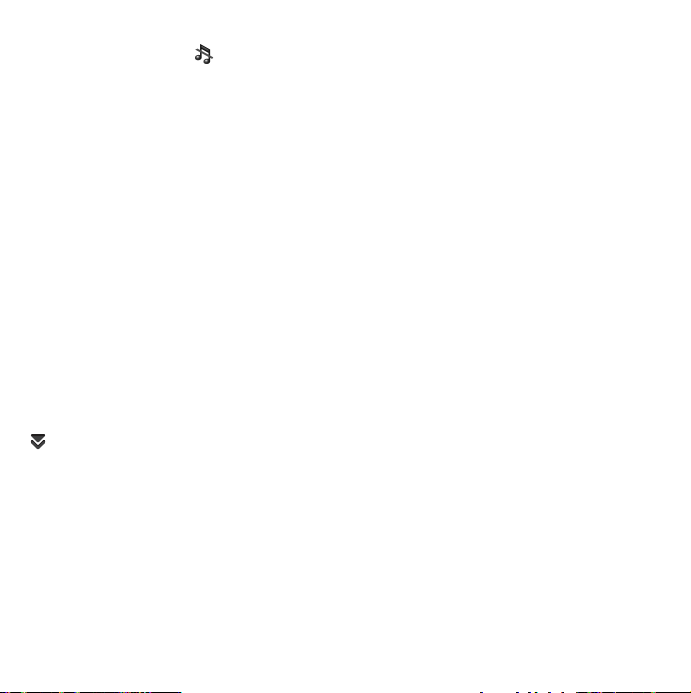
cichy. Aby wyłączyć tryb cichy przy użyciu
paska stanu, wskaż ikonę i odznacz opcję
Tryb cichy.
Ustawienia dźwięków
Aby zmienić ustawienia sygnału dzwonka,
kliknięcia klawiszy lub korektora dźwięku,
wybierz kolejno
sterowania > Urządzenie > Dźwięki i alarmy
patrz Dźwięki i alarmy na stronie 94. Można
również zdefiniować indywidualne sygnały
dzwonka dla kontaktów, patrz Zarządzanie
kontaktami na stronie 47.
Narzędzia > Panel
Przenoszenie dźwięku
W czasie trwania rozmowy lub odtwarzania
muzyki możliwe jest przeniesienie dźwięku do
podłączonych akcesoriów, np. z głośnika do
zestawu słuchawkowego Bluetooth. Otwórz
okno dialogowe regulacji głośności,
naciskając przycisk głośności lub wybierając
> Głośność, a następnie wybierz Więcej >
Przenieś dźwięk
w czasie odtwarzania materiałów chronionych
prawami autorskimi może być niemożliwe.
. Przeniesienie dźwięku
Rozpoznawanie muzyki za
pomocą serwisu TrackID™
Dzięki serwisowi TrackID™ można
dowiedzieć się, jak nazywa się utwór
odtwarzany w pobliżu telefonu. Po wybraniu
opcji
TrackID™ w Rejestratorze dźwięku
w telefonie zostaje nagrany fragment utworu,
który jest następnie wysyłany do serwera. Jeśli
poszukiwania zostaną zakończone sukcesem,
po kilku sekundach na ekranie pojawi się
nazwa artysty oraz tytuł utworu i albumu.
Serwis TrackID™ jest darmowy, ale
usługodawca może pobierać opłaty za
,
przesyłanie danych. Skontaktuj się znim, aby
uzyskać informacje o kosztach.
Uwaga: Przed rozpoczęciem korzystania
zusługi TrackID™ konieczne jest
skonfigurowanie kont internetowych
w telefonie, patrz Konfiguracja konta
internetowego, poczty e-mail i MMS na
stronie 80.
Przenoszenie danych między telefonami
Przy zmianie starszego modelu telefonu na
nowy można przesłać do nowego telefonu
różne dane, np. wpisy kalendarza i zadania.
Aby zachować dane przy zmianie telefonu na
nowszy model
1. Przy użyciu starego oprogramowania
Sony Ericsson PC Suite zsynchronizuj
dane ze starego telefonu z odpowiednimi
aplikacjami w komputerze i skopiuj
potrzebne pliki do komputera.
23 Opis telefonu W950i
This is the Internet version of the user guide. © Print only for private use.

2. Odinstaluj stare oprogramowanie Sony
Ericsson PC Suite i uruchom ponownie
komputer.
3. Zainstaluj nowe oprogramowanie Sony
Ericsson PC Suite. Dalsze informacje
znajdują się w rozdziale Instalacja pakietu
aplikacji PC na stronie 73.
4. Przy użyciu nowego oprogramowania
Sony Ericsson PC Suite zsynchronizuj
dane odpowiednich aplikacji
w komputerze z nowym telefonem i
skopiuj do niego potrzebne pliki. Dalsze
informacje znajdują się w rozdziale
Synchronizacja danych i tworzenie kopii
zapasowych na stronie 77.
Wszystkie dane ze starego telefonu są teraz
przeniesione do nowego telefonu.
W950i Opis telefonu 24
This is the Internet version of the user guide. © Print only for private use.
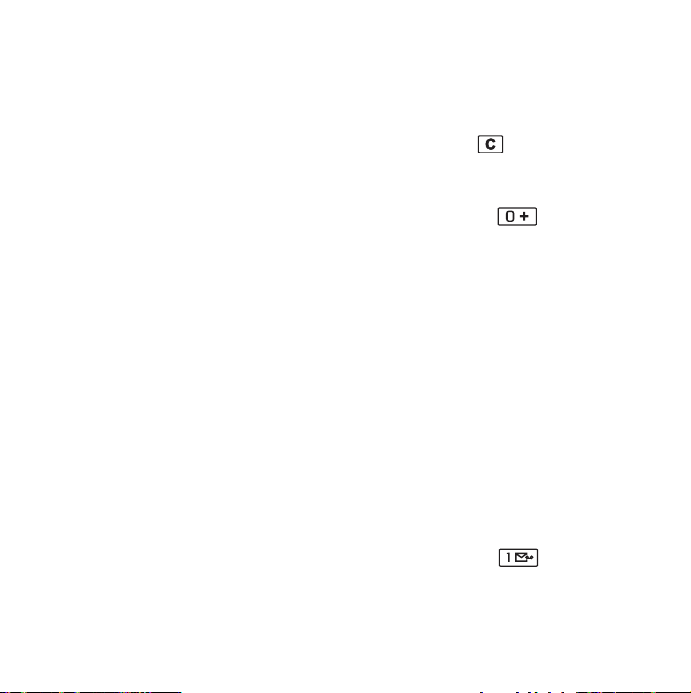
Telefon
W trakcie połączenia można korzystać
z innych funkcji telefonu, w tym aplikacji,
których producentem nie jest firma Sony
Ericsson.
Inicjowanie połączeń
Istnieje możliwość zainicjowania połączenia
z innej aplikacji, np. Rejestr połączeń,
Kontakty lub Szybkie kontakty. Rozdział ten
opisuje głównie opcje połączeń dla aplikacji
Tel ef on.
Inicjowanie połączeń w aplikacji
Telefon
Wybierz Telefon > Telef on i wprowadź numer
telefonu. Następnie należy wybrać polecenie
Połącz.
Inicjowanie połączeń w widoku
trybu gotowości
Gdy wszystkie aplikacje są zamknięte,
możliwe jest zainicjowanie połączenia
bezpośrednio z klawiatury. Naciśnięcie
klawiszy numerycznych powoduje
automatyczne uruchomienie aplikacji Telefon.
Wprowadź numer telefonu i wybierz
polecenie
Połącz.
Funkcje dostępne w czasie
wybierania numeru
W czasie wybierania numeru dostępne są
różne funkcje, np.:
• Usuwanie znaków – aby usunąć znaki,
naciśnij klawisz .
• Prefiks połączeń międzynarodowych –
aby wprowadzić prefiks połączeń
międzynarodowych, naciśnij i
przytrzymaj klawisz .
• Pokazywanie/ukrywanie numeru – aby
określić, czy rozmówcy będzie
prezentowany numer telefonu, należy
wybrać opcję
wmenu Więcej. Opcja jest dostępna, gdy
numer telefonu jest już wprowadzony, ale
rozmowa nie została jeszcze
zainicjowana.
• Szybkie wybieranie – aby użyć funkcji
szybkiego wybierania, naciśnij klawisz
numeryczny odpowiadający żądanemu
numerowi telefonu i wybierz polecenie
Połącz.
• Wysyłanie tonów DTMF – naciskaj
klawisze, np. w czasie połączenia
z bankiem. Patrz Sterowanie usługami
opartymi na wybieraniu tonowym na
stronie 28.
• Połącz z pocztą głosową – naciśnij i
przytrzymaj klawisz , aby
nawiązać połączenie z serwerem poczty
głosowej. Aby ustawić numer telefonu,
patrz Poczta głosowa na stronie 87.
Zadzwoń i pokaż/ukryj ID
25 Telefon W950i
This is the Internet version of the user guide. © Print only for private use.
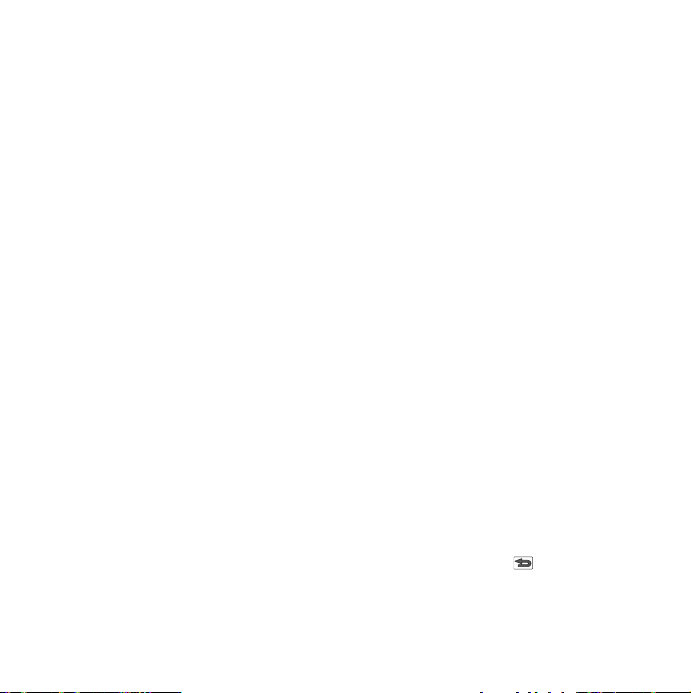
Inne sposoby inicjowania
połączeń
Inicjowanie połączeń przy użyciu wybierania
głosowego
Opcje sterowania głosem pozwalają na
głosową obsługę połączenia. Funkcja
Odbieranie głosem umożliwia używanie słów
zapisanych jako „Odbierz” i „Zajęty” do
odbierania przychodzącego połączenia lub
wysyłania sygnału zajętości.
Opcja Wybieranie głosowe umożliwia
zainicjowanie połączenia poprzez
wypowiedzenie nazwy kontaktu. Aby
rozpocząć, włącz funkcję wybierania
głosowego w jeden z następujących
sposobów:
• Wypowiedz „Magiczne słowo” (dostępne
tylko wówczas, gdy zestaw słuchawkowy
lub samochodowy jest podłączony do
telefonu). Patrz Sterowanie głosem na
stronie 86.
•Naciśnij i przytrzymaj przycisk połączenia
na słuchawce lub naciśnij przycisk
w zestawie słuchawkowym Bluetooth.
•Naciśnij i przytrzymaj pokrętł
z widoku trybu gotowości (dostępne
również, gdy żadne akcesoria nie są
przyłączone do telefonu).
Aby wykonać połączenie, należy poczekać, aż
zakończy się sygnał tonowy, a następnie
wydać polecenie głosowe skojarzone
o Jog Dial
z żądanym kontaktem. Patrz Dodawanie
poleceń wybierania głosowego na stronie 47.
Inicjowanie połączeń alarmowych
Aby zainicjować połączenie alarmowe,
należy:
• Wprowadzić numer alarmowy przy użyciu
klawiatury. nacisnąć pokrętło Jog Dial lub
wybrać polecenie
•Wybrać wcześniej zdefiniowany numer
alarmowy w menu
pokrętło Jog Dial lub wybrać polecenie
Połącz.
Zazwyczaj do wykonywania połączeń
alarmowych nie jest konieczna karta SIM ani
kod PIN, ale więcej informacji na ten temat
można uzyskać od usługodawcy.
Połącz.
Więcej i nacisnąć
Odbieranie połączeń
Obsługa połączeń
przychodzących
W stosunku do przychodzących połączeń
mogą zostać podjęte różne akcje:
• Odebranie – wybierz polecenie
odbierz przy użyciu polecenia głosowego.
Patrz Sterowanie głosem na stronie 86.
• Sygnał zajętości
naciskając klawisz lub przy użyciu
polecenia głosowego.
• Odrzucanie z SMS – odrzuć rozmowę i
wyślij do osoby dzwoniącej wiadomość
– odrzuć rozmowę,
Tak lub
W950i Telefon 26
This is the Internet version of the user guide. © Print only for private use.
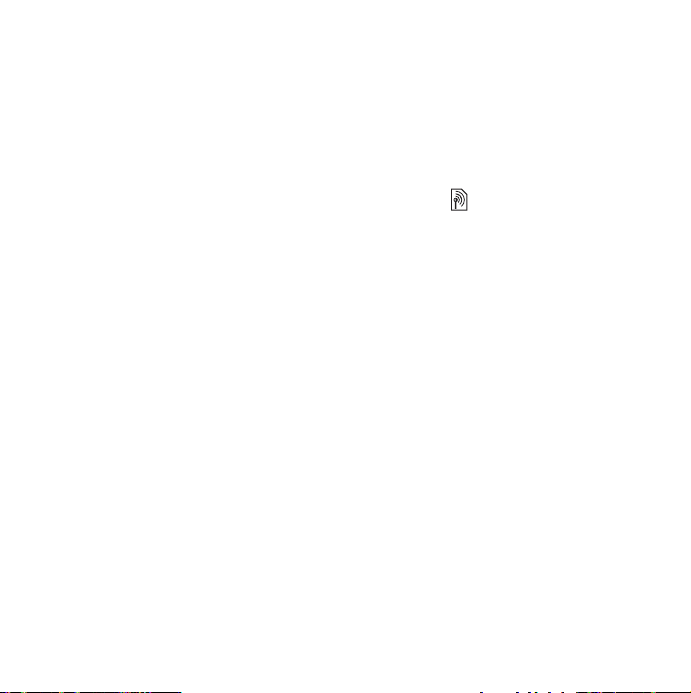
SMS z przygotowaną wcześniej
informacją tekstową. Wybierz polecenie
Więcej > Wyślij SMS. Patrz Odrzucanie
zSMS na stronie 86.
• Odrzuć i utwórz przypomnienie
wybierz polecenie
połączenie i określić, czy zostanie
utworzenie przypomnienie, aby
oddzwonić wpóźniejszym terminie. Patrz
Oznacz połączenie na stronie 85.
Nie, aby odrzucić
–
Opcje dostępne w trakcie
połączenia
Menu Więcej zawiera następujące opcje:
Włącz głośnik – w trakcie połączenia
•
przenosi dźwięk do głośnika.
•
Dodaj połączenie – wykonanie połączenia
w trakcie połączenia.
•
Wycisz mikrofon – wyłącza mikrofon po
odebraniu połączenia.
•
Pokaż kontakt – wyświetla
odpowiadający połączeniu wpis
w aplikacji Kontakty lub pozwala na
dostęp do sekwencji tonów DTMF
zapisanych w aplikacji Kontakty.
•
Przenieś dźwięk – przenosi dźwięk do
zestawu słuchawkowego Bluetooth, do
zwykłego zestawu słuchawkowego bądź
do głośnika. Patrz Zestaw słuchawkowy na
stronie 85.
•
Utwórz zadanie – tworzy zadanie
w aplikacji Zadania.
•
Utwórz notatkę – tworzy nowy wpis
w aplikacji Notatki. (Dane połączenia są
Dostępne są również następujące opcje
dotykowe:
Wstrzymaj połączenie – zawieszenie
•
połączenia.
•
Przywróć połączenie – przywrócenie
zawieszonego połączenia.
Obsługa dwóch i więcej połączeń
Aby obsługiwać więcej niż jedno połączenie
jednocześnie, należy:
•Zawiesić trwające połączenie i rozpocząć
nowe lub odebrać połączenie
przychodzące.
• Zainicjować połączenie konferencyjne
w trakcie trwania rozmowy.
• Wyodrębnij jednego z rozmówców
rozmowy konferencyjnej w celu
prowadzenia rozmowy prywatnej i
zawieszenia połączenia konferencyjnego.
• Przywróć wstrzymane połączenie lub je
zwolnij.
automatycznie wprowadzone).
27 Telefon W950i
This is the Internet version of the user guide. © Print only for private use.

Połączenia konferencyjne
Połączenie
konferencyjne
może zostać
zainicjowane dla
jednego aktywnego
i jednego
wstrzymanego
połączenia.
Wybierz polecenie
Rozpocznij konfer
wmenu
encję
Więcej, aby zainicjować połączenie.
Wpołączeniu konferencyjnym może brać
udział do pięciu osób.
Konferencja
1
2
3
01:2512:20
WięcejWstrzym. Zak.poł.
Rejestr połączeń
Informacje o wszystkich połączeniach są
zapisywane w
się w nim informacje na temat połączeń, takie
jak typ połączeń, godziny, daty, numery
telefonów, czas trwania połączeń.
Aplikacja ta umożliwia również inicjowanie
połączeń i tworzenie notatek o połączeniu.
Rejestrze połączeń. Znajdują
Funkcje
Konfigurowanie numeru
szybkiego wybierania
Numery szybkiego wybierania to skróty
numerów, klawisze numeryczne do
WXYZ
, które służą do dostępu przy użyciu
klawiatury do zdefiniowanych dziewięciu
szybkich kontaktów. Informacje na temat
konfiguracji szybkich kontaktów znajdują się
wrozdziale Tworzenie szybkich kontaktów na
stronie 47.
Sterowanie usługami opartymi na
wybieraniu tonowym
Telefon umożliwia sterowanie usługami
bankowości telefonicznej oraz innymi
usługami opartymi na wybieraniu tonowym
przy wykorzystaniu sygnału DTMF (Dual
Tone Multi Frequency).
Możliwe jest wysyłanie tonów na różne
sposoby:
• Naciskanie klawiszy w czasie trwania
połączenia.
•Dołączenie sekwencji tonów w czasie
wybierania numeru.
•Używanie sekwencji cyfr zapisanych
w aplikacji Kontakty.
Sekwencję tonów należy rozpocząć naciskając
literę
p, a kończyć spacją. Aby wstawić 3-
W950i Telefon 28
This is the Internet version of the user guide. © Print only for private use.
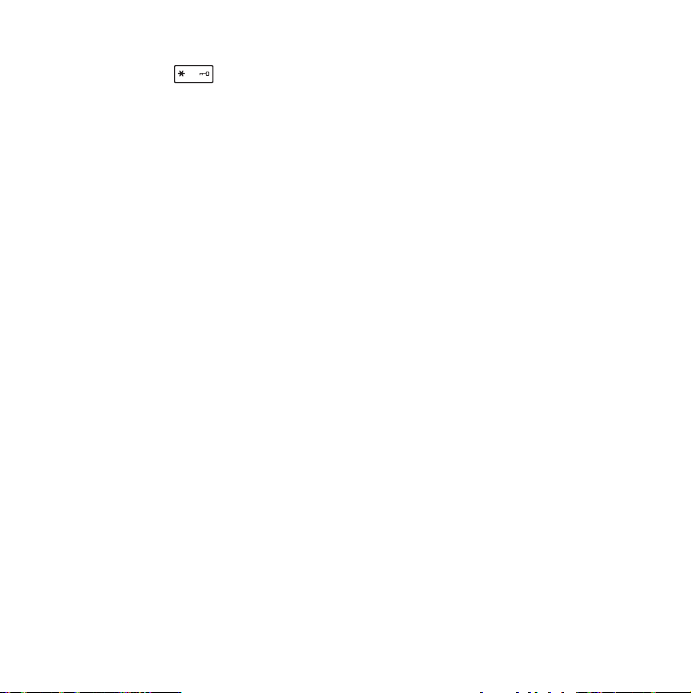
sekundową przerwę w sekwencji tonów,
należy użyć klawisza
przytrzymując klawisz . Aby ułatwić
p, naciskając i
a/A
korzystanie z usług telefonicznych, możliwe
jest przechowywanie sekwencji tonów
w polach aplikacji Kontakty. Patrz Dodanie
sekwencji tonów DTMF na stronie 47.
Karty telefoniczne
Dostępne są dwa rodzaje kart telefonicznych:
korporacyjne i komercyjne. Karta
korporacyjna umożliwia używanie telefonu
jako telefonu firmowego i pozwala na dostęp
do specjalnych usług, gdyż wszystkie
rozmowy są obsługiwane przez firmową
centralę telefoniczną.
Karta komercyjna to „rzeczywista” plastikowa
karta, zawierająca informację o numerze lub
sam numer telefonu dostarczany przy użyciu
sieci Internet. Rozmowy są obsługiwane przez
serwer kart telefonicznych, który zwykle
umożliwia wykonywanie połączeń
międzynarodowych po niższych cenach. Patrz
Karty telefoniczne na stronie 83.
Inne funkcje
Telefon posiada również funkcje wymienione
poniżej. Są one szczegółowo opisane
w rozdziale Panel sterowania:
•
Akceptowanie połączeń – umożliwia
nałożenie filtru na dzwoniące numery.
•
Dodaj do Kontaktów – umożliwia
dodawanie nowych danych do kontaktów
po nawiązaniu połączenia.
•
Połączenia oczekujące – opcja
alarmowania o oczekującej rozmowie.
•
Przekierowanie połączeń – służy do
przekierowania połączeń.
•
Oznaczanie połączeń – pozwala na
późniejsze ponowienie odrzuconego
połączenia.
•
Zestaw słuchawkowy – umożliwia
określenie sposobu odbierania połączenia
przy użyciu zestawu słuchawkowego.
•
Odrzucanie z SMS – pozwala na
automatyczne wysyłanie wiadomości
tekstowej SMS do osób, od których
połączenia zostały odrzucone.
•
Blokada połączeń – opcja umożliwiająca
nakładanie ograniczeń na rozmowy
wykorzystujące roaming i
międzynarodowe.
•
Wyświetlanie i ukrywanie numeru – opcja
umożliwiająca pokazywanie lub
ukrywanie rozmówcy własnego numeru.
•
Ustawienia TTY – pozwala na użycie
telefonu tekstowego.
•
Poczta głosowa – funkcja „automatycznej
sekretarki”.
•
Ustawienia ALS – na karcie SIM można
mieć dwa numery telefonu, za które
wystawiane są osobne rachunki.
•
Licznik połączeń – służy do
monitorowania kosztów połączeń.
29 Telefon W950i
This is the Internet version of the user guide. © Print only for private use.
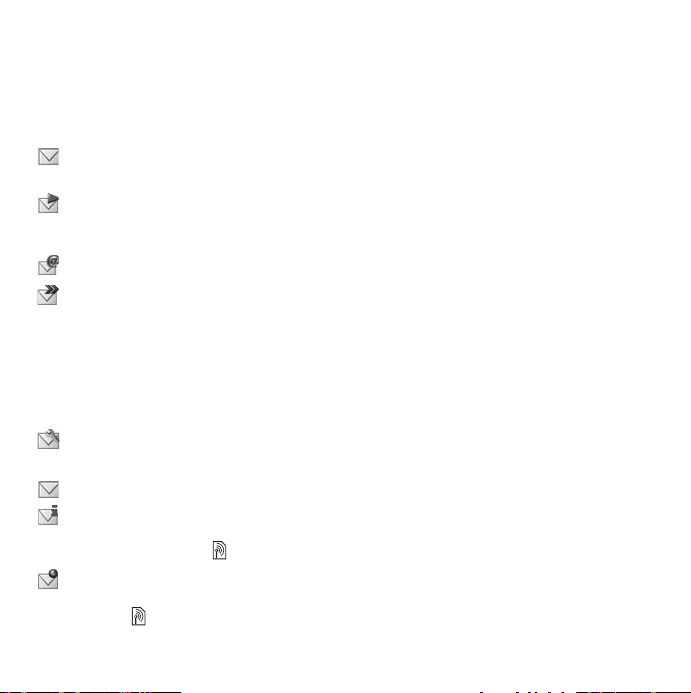
Przesyłanie wiadomości
Istnieje możliwość tworzenia, wysyłania i
odbierania różnych typów wiadomości:
SMS (Short Message Service) to
wiadomości tekstowe.
MMS (Multimedia Message Service)
to wiadomości, które mogą zawierać
np. tekst, obrazy i dźwięk.
Wiadomości e-mail.
Wiadomości przesyłane drogą
bezprzewodową, czyli pliki otrzymane
za pośrednictwem portu podczerwieni
lub przez połączenie Bluetooth.
Możliwe jest również odbieranie
następujących rodzajów wiadomości:
Pliki automatycznej konfiguracji kont
internetowych, poczty e-mail i MMS.
Wiadomości zawierające informacje
lokalne – wiadomości tekstowe
wysyłane do wszystkich abonentów
w danym obszarze sieci, np. lokalne
informacje drogowe.
Wiadomości Wap push udostępniające
treści internetowe w przeglądarce
telefonu.
Przed rozpoczęciem korzystania z aplikacji Wiadomości
Wys yłanie i odbieranie wiadomości (za
wyjątkiem wiadomości SMS) jest możliwe po
wcześniejszym skonfigurowaniu niezbędnych
kont. Patrz Konfiguracja konta internetowego,
poczty e-mail i MMS na stronie 80 oraz sekcje
opisujące konfigurację wiadomości SMS i
lokalnych informacji w rozdziale Ustawienia
wiadomości na stronie 97. Dodatkowe
ustawienia są również dostępne w panelu
sterowania.
Foldery
Poszczególne rodzaje wiadomości są
obsługiwane przez różne konta. Konto
domyślne,
wszystkich wiadomości za wyjątkiem
wiadomości e-mail. Wiadomości e-mail są
obsługiwane przez konta poczty
elektronicznej tworzone w trakcie
konfiguracji. Wszystkie konta składają się
z pewnej liczby folderów. Można również
tworzyć własne, lokalne foldery.
Wiadomości, służy do obsługi
30 Przesyłanie wiadomości W950i
This is the Internet version of the user guide. © Print only for private use.
